WPopup
Introduction: 一个简单使用并且高度定制的 Popupwindow
Tags:
高度定制的 Popupwindow-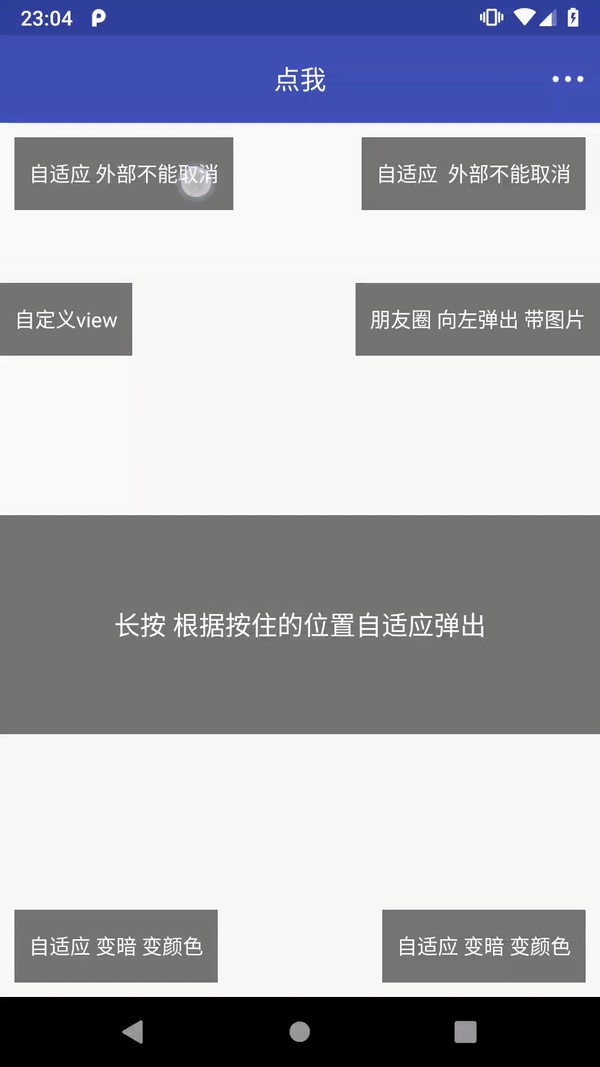
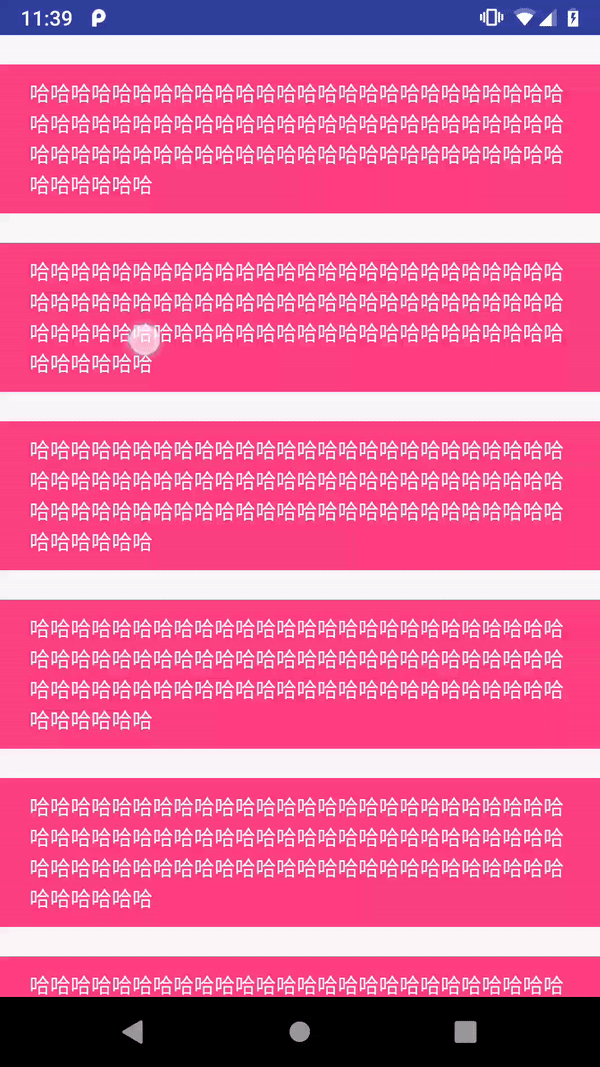
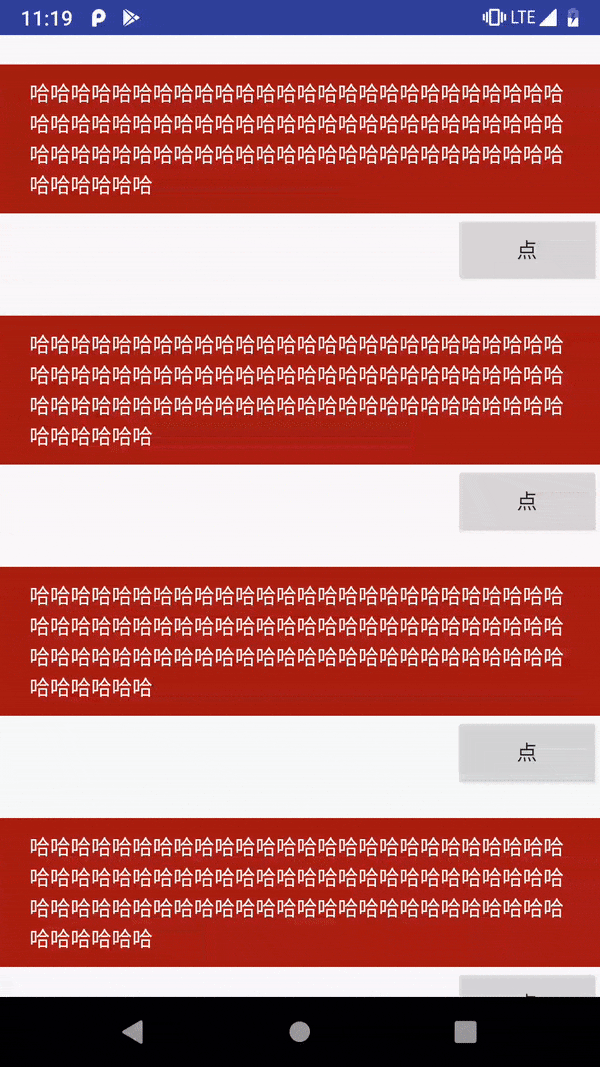
- 自动设置 show 的位置
- 自动设置倒三角的位置
- 跟随手指点按位置弹出
- 几行代码设置朋友圈点击弹出点赞和回复弹出框(全部使用一个 WPopup,完全不用担心复用问题!)
- 高度定制
依赖
allprojects {
repositories {
...
maven { url "https://jitpack.io" }
}
}
dependencies {
implementation 'com.github.wanglu1209:WPopup:lastRelease'
}
使用
普通操作
// 创建 WPopup
val pop = WPopup.Builder(this)
.setData(data) // 设置数据,数据类为 WPopupModel
.setCancelable(false) // 设置是否能点击外面 dismiss
.setPopupOrientation(WPopup.Builder.HORIZONTAL) // 设置 item 排列方向 默认为竖向排列
.setOnItemClickListener(object : WPopup.Builder.OnItemClickListener {
override fun onItemClick(view: View, position: Int) {
// 设置 item 点击事件
Toast.makeText(view.context, data[position].text, Toast.LENGTH_LONG).show()
}
})
.create()
根据 View 自动设置显示位置
pop.showAtView(view)
根据 view 手动设置显示位置
pop.showAtDirectionByView(view, WPopupDirection.LEFT)
注意:如果使用类似朋友圈的效果,使用同一个 WPopup 在一个 ListView 中展现,则需要调用:
pop.showAtDirectionByListView(view, WPopupDirection.LEFT, position)
其中,position 为本次点击的 position
自己选择弹出位置 上下左右
pop.showAtDirection(WPopupDirection.BOTTOM)
骚操作 根据手指点击位置来显示
val longClickPop = WPopup.Builder(this)
.setData(longData)
.setPopupOrientation(WPopup.Builder.VERTICAL)
.setClickView(longClickView) // 点击的 View,如果是 RV/LV,则只需要传入 RV/LV
.setOnItemClickListener(object : WPopup.Builder.OnItemClickListener {
override fun onItemClick(view: View, position: Int) {
Toast.makeText(view.context, "$position", Toast.LENGTH_LONG).show()
}
})
.create()
自动挑选位置 默认为右下方
longClickPop.showAtFingerLocation()
手动挑选位置
longClickPop.showAtFingerLocation(WPopupDirection.TOP)
方法及参数
data class WPopupModel(var text: String, var imgRes: Int = -1, var switchText: String = "", var switchImgRes: Int = -1)
text:必填参数,显示的文字
imgRes:非必填参数,显示的图片
switchText:非必填参数,点击之后切换的文字
switchImgRes:非必填参数,点击之后切换的图片
object WPopupDirection{
// 此为控制 WPopup 显示方向的类
const val LEFT = -0x001
const val RIGHT = -0x002
const val BOTTOM = -0x003
const val TOP = -0x004
// 下面这些只适用于 showAtFingerLocation() 也就是根据手指手动挑选位置
const val LEFT_TOP = -0x005 // 左上
const val LEFT_BOTTOM = -0x006 // 左下
const val RIGHT_TOP = -0x007 // 右上
const val RIGHT_BOTTOM = -0x008 // 右下
}
WPopup 已经为您设置好了通用的 UI,您只需要自己配置参数即可
| 方法名 | 参数类型 | 默认值 | 备注 |
|---|---|---|---|
| setData | List<WPopupModel> |
null | 设置数据 参数为一个字符串,一个图片的 resId |
| setCancelable | Boolean | false | 设置点击外面是否能 dismiss |
| setOnItemClickListener | OnItemClickListener | null | 设置 item 点击事件 |
| setPopupOrientation | String | WPopupWindow.Builder.VERTICAL | 设置 item 的排列方向 |
| setDividerColor | Int | Color.WHITE | 设置分割线的颜色 |
| setDividerSize | Int | 1 | 设置分割线的粗细 |
| setDividerMargin | Int | 10 | 设置分割线边距 |
| setIsDim | Boolean | false | 设置弹出时背景是否半透明 |
| setDimValue | Float | 0.4f | 设置背景半透明的值 0.1f - 1f 值越大,越接近透明 |
| setPopupBgColor | Int | Color.parseColor("#CC000000") | 设置弹出背景颜色 |
| setPopupMargin | Int | 1 | 设置弹出时和 view 的距离 |
| setClickView | View | null | 设置长按事件的 view |
| setAnim | Int | WPopupAnim.ANIM_ALPHA | 设置动画 |
| setIconDirection | Int | WPopupDirection.LEFT | 设置 icon 的方向 如果 data 中设置了图片的话 |
| setDrawablePadding | Int | 5 | 设置 drawablePadding |
| setTextColor | Int | Color.WHITE | 设置 item 中 text 的颜色 |
| setTextSize | Int | 14 | 设置 item 中 text 的大小 |
| setEnableChangeAnim | Boolean | true | 设置点击切换文字时是否启用动画 |
当然,如果默认的 UI 不适合您,您也可以自定义 UI,只需传入一些参数即可
val customPopup = BasePopup(
WPopParams(
R.layout.view_custom, // layoutRes,必须参数
this, // activity,必须参数
true, // 背景是否变暗,非必须参数
cancelable = false,
width = ViewGroup.LayoutParams.MATCH_PARENT, // popup 的宽 只支持 LayoutParams 里的
height = ViewGroup.LayoutParams.WRAP_CONTENT
)
)








